Упражнение. Настройка пула узлов и регистрация узла виртуальной машины
В сценарии с учетной записью ваша организация использует виртуальный рабочий стол Azure для предоставления сотрудникам доступа к виртуализированным рабочим столам и приложениям.
В этом уроке вы создадите пул узлов и добавите виртуальную машину, которая будет выступать в качестве узла сеанса. Чтобы избежать необходимости присоединить виртуальную машину к домену, необходимо вручную установить агент виртуального рабочего стола Azure и загрузчик, чтобы зарегистрировать виртуальную машину в пуле узлов. Затем вы развернете Виртуальный рабочий стол Azure, который можно использовать в остальных упражнениях модуля.
Для выполнения упражнений требуется подписка Azure. Если у вас еще нет подписки Azure, создайте бесплатную учетную запись и добавьте подписку, прежде чем начинать работу. Если вы учащийся, вы можете воспользоваться преимуществами предложения Azure для учащихся.
Создание пула узлов для Виртуального рабочего стола Azure
Создадим пул узлов для размещения виртуальной машины, которую вы создадите позже в этом упражнении.
Войдите на портал Azure.
Найдите и выберите Виртуальный рабочий стол Azure.
Выберите Создать пул узлов.
На вкладке Основные сведения введите следующие данные:
Поле значение Отток подписок Ваша подписка Группа ресурсов Создание группы ресурсов с именем learn-firewall-rg Имя пула узлов пул learn-host-pool Местонахождение Регион рядом с вами Среда проверки No Предпочтительный тип группы приложений Настольный компьютер Тип пула узлов Общий Алгоритм балансировки нагрузки В ширину Максимальное число сеансов 2 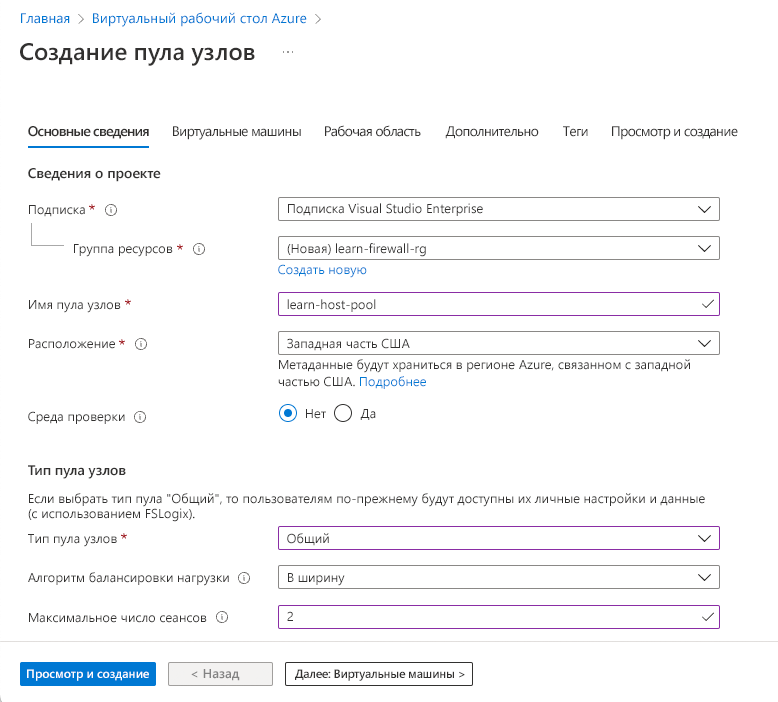
Выберите Проверка и создание и дождитесь завершения проверки.
Нажмите кнопку создания.
Создание токена регистрации для пула узлов
Затем вы создадите маркер регистрации для авторизации узла сеанса для присоединения к пулу узлов.
Щелкните значок Cloud Shell в верхней части экрана, а затем выберите PowerShell в раскрывающемся списке Cloud Shell.
В Cloud Shell выполните следующую команду, чтобы создать маркер регистрации, срок действия которого истекает через 4 часа:
$resourceGroup = 'learn-firewall-rg' $hostPoolName = 'learn-host-pool' $regToken = New-AzWvdRegistrationInfo ` -ResourceGroupName $resourceGroup ` -HostPoolName $hostPoolName ` -ExpirationTime $((get-date).ToUniversalTime().AddHours(4).ToString('yyyy-MM-ddTHH:mm:ss.fffffffZ'))Чтобы получить токен регистрации, выполните следующую команду:
$regToken.TokenСкопируйте маркер в приложение заметок, например Блокнот.
Создание подсети и виртуальной сети для пула узлов
В Cloud Shell выполните следующую команду, чтобы создать подсеть и виртуальную сеть в одном расположении, используемом в качестве группы ресурсов:
$subnetConfig = New-AzVirtualNetworkSubnetConfig `
-Name hostSubnet `
-AddressPrefix 10.0.0.0/24
$location = Get-AzResourceGroup -Name learn-firewall-rg
$virtualNetwork = New-AzVirtualNetwork `
-Name hostVNet `
-AddressPrefix 10.0.0.0/16 `
-Location $location.Location `
-ResourceGroupName $resourceGroup `
-Subnet $subnetConfig
В списке ниже перечислены некоторые возможные расположения.
- westus2
- southcentralus
- centralus
- eastus
- westeurope
- southeastasia
- japaneast
- brazilsouth
- australiasoutheast
- centralindia
Игнорируйте предупреждающее сообщение о предстоящих критических изменениях. Это не применяется к выполняемой команде.
Создание узла сеансов для пула узлов
Здесь вы создадите виртуальную машину Azure для работы в качестве узла сеанса для пула узлов.
В Cloud Shell выполните следующую команду, чтобы задать имя пользователя и пароль для учетной записи администратора на виртуальной машине. Пароль должен содержать не менее восьми символов и включать хотя бы одну цифру, хотя бы одну строчную букву, хотя бы одну прописную букву и хотя бы один специальный символ. Запишите пароль, так как вам потребуется позже.
$cred = Get-CredentialВыполните следующую команду, чтобы создать общедоступный IP-адрес для подключения к виртуальной машине:
New-AzPublicIpAddress ` -Name 'myPublicIP' ` -ResourceGroupName $resourceGroup ` -Location 'eastus' ` -AllocationMethod Static ` -Sku StandardВыполните следующую команду, чтобы создать виртуальную машину с помощью Windows 11 Корпоративная нескольких образов сеанса:
New-Azvm ` -Name 'learn-host-vm' ` -Credential $cred ` -ResourceGroupName $resourceGroup ` -Size 'Standard_DS1_v2' ` -VirtualNetworkName hostVNet ` -SubnetName hostSubnet ` -Image 'MicrosoftWindowsDesktop:windows-11:win11-22h2-pro:latest' ` -PublicIpAddressName 'myPublicIP'Подождите несколько минут, пока виртуальная машина будет создана.
Подключение на виртуальную машину с помощью сеанса удаленного рабочего стола
Используйте сеанс удаленного рабочего стола для входа в виртуальную машину, созданную в предыдущем разделе.
- На портале Azure найдите и выберите Виртуальные машины.
- Выберите learn-host-vm.
- Выберите Подключение> Подключение.
- Выберите Скачать RDP-файл>Открыть файл>Подключить.
- В окне Безопасность Windows выберите Дополнительные варианты>Использовать другую учетную запись.
- Введите имя пользователя и пароль, который вы использовали при создании виртуальной машины, а затем нажмите кнопку "ОК".
- Если вам будет предложено подключиться, несмотря на ошибки сертификата, нажмите Да.
Регистрация виртуальной машины с пулом узлов
Здесь вы установите агент виртуального рабочего стола Azure и загрузчик на виртуальной машине, чтобы зарегистрировать виртуальную машину в пуле узлов.
Установка агента
В сеансе удаленного рабочего стола на виртуальной машине установите агент Виртуального рабочего стола Azure. Для завершения установки потребуется токен регистрации для пула узлов.
Скопируйте следующую ссылку на агент Виртуального рабочего стола Azure:
https://query.prod.cms.rt.microsoft.com/cms/api/am/binary/RWrmXvНа виртуальной машине откройте Microsoft Edge, чтобы запустить сеанс веб-браузера.
Вставьте ссылку в веб-браузер.
После скачивания файла выберите "Открыть файл ", чтобы установить агент Виртуального рабочего стола Azure.
Когда установщик запросит у вас токен регистрации, вставьте значение, полученное после создания токена.
Если у вас больше нет значения токена, вернитесь к сеансу Cloud Shell и выполните следующую команду:
(Get-AzWvdRegistrationInfo ` -ResourceGroupName $resourceGroup ` -HostPoolName $hostPoolName).TokenЗавершите установку.
Установка загрузчика
В сеансе удаленного рабочего стола на виртуальной машине установите загрузчик виртуального рабочего стола Azure.
- Скопируйте следующую ссылку на загрузчик виртуального рабочего стола Azure:
https://query.prod.cms.rt.microsoft.com/cms/api/am/binary/RWrxrH - Вставьте ссылку в сеанс веб-браузера на виртуальной машине.
- После завершения скачивания нажмите кнопку "Открыть файл ", чтобы установить загрузчик виртуального рабочего стола Azure.
- Завершите установку.
- Закройте сеанс удаленного рабочего стола.
Проверьте свою работу
На этом этапе виртуальная машина должна быть зарегистрирована в качестве узла сеансов для пула узлов. Чтобы убедиться, что он зарегистрирован, давайте войдем на портал и проверка виртуальную машину в пуле узлов.
- На портале Azure найдите или выберите пункт Виртуальный рабочий стол Azure.
- Выберите Пулы узлов>learn-host-pool.
- В центральной области в разделе Виртуальные машины выберите пункт Всего компьютеров.
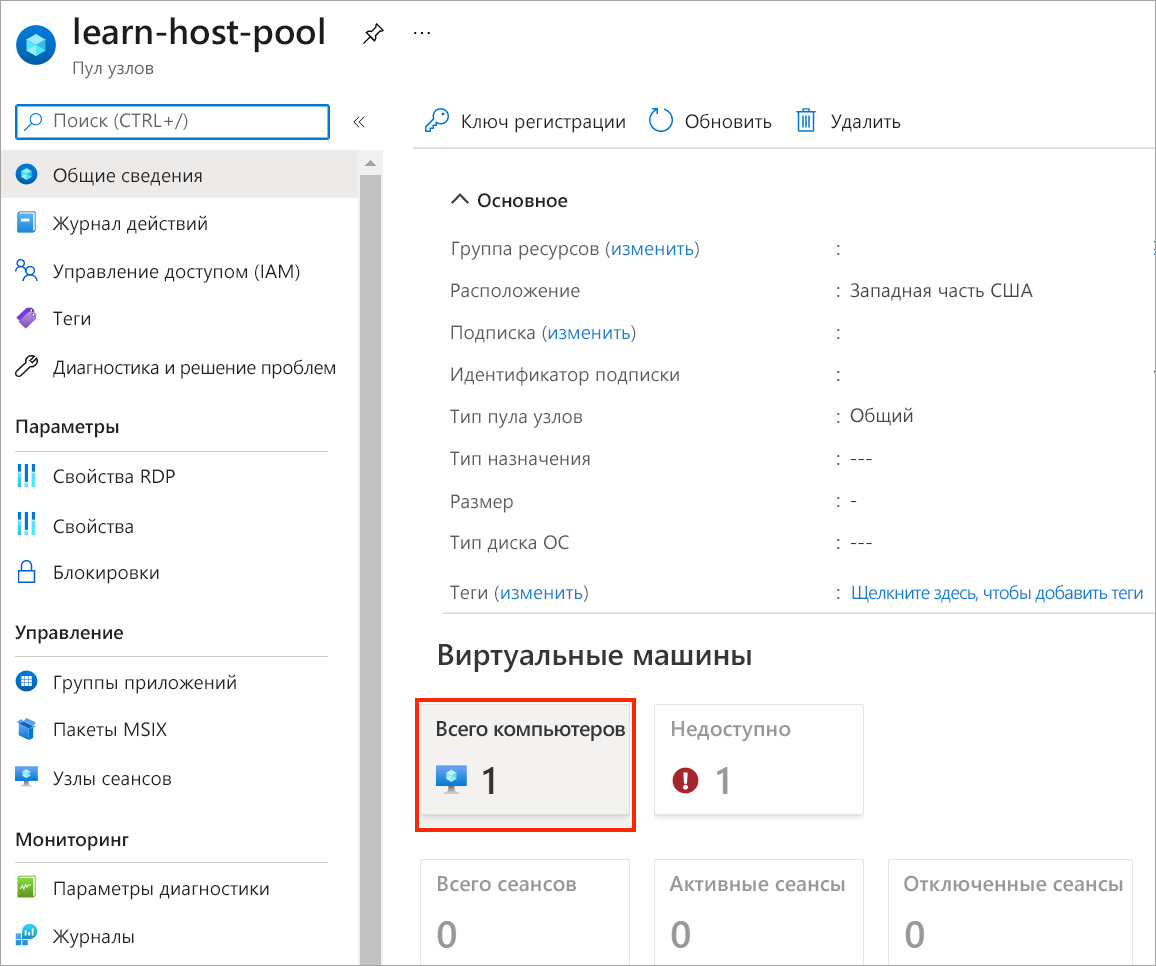
- Вы увидите, что learn-host-pool зарегистрирован в пуле узлов.
- Выберите learn-host-vm.
- Если возникает ошибка Не найдено, подождите несколько минут и повторите попытку.
- Проверьте состояние в состоянии виртуальной машины.
 Сбой
Сбой DomainJoinedCheckпроверка работоспособности,DomainTrustCheckтак как вы не присоединились к домену виртуальной машины, но остальные проверка работоспособности успешно выполнены.